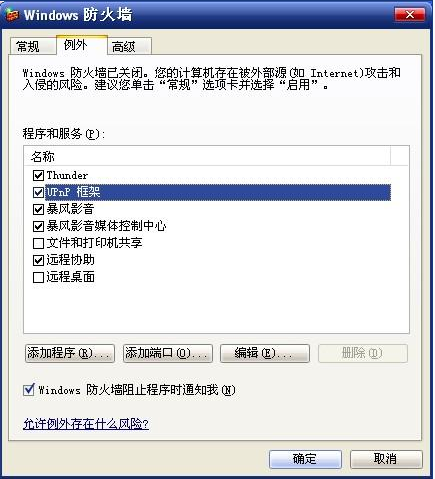
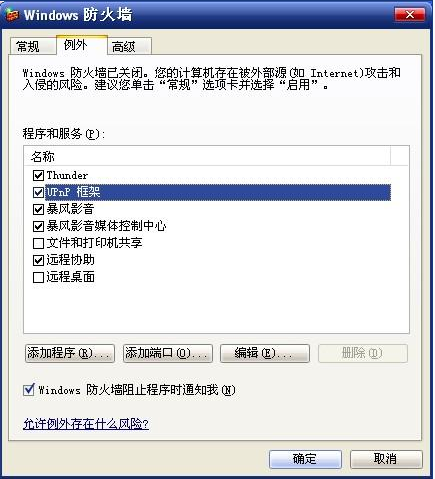
相信
UPnP这个名字对于朋友们一定是比较陌生的,那么我们首先来解释下关于
UPnP的概念并开始我们这次的内容。通用即插即用(
UPnP)是一种用于电脑与智能设备或仪器的对等网络连接的体系结构。尤其是在家庭中,
UPnP以Internet标准和技术(例如TCP/IP、HTTP和XML)为基础,使这样的设备彼此可自动连接和协同工作,从而使网络(尤其是家庭网络)拥有更为简单而高效的连接体验。
好了,陌生的概念我们已经解释了,相信朋友们也都对
UPnP有了最初的认识了。接下来,进入本次通过启用
UPnp功能来给网络
提速的正题内容,启用
UPnP功能的操作分为3个部分,分别是
ADSL路由器、操作系统、防火墙。下面,我们分别来看每部分操作的详细说明。
启用路由中的UPnP功能 我们通过启用
路由中的
UPnP功能,达到提高宽带上网传输速度的目的。具体方法:打开IE浏览器窗口,并在该窗口地址栏中输入
ADSL MODEM设备的后台管理地址,单击回车并在随后弹出的身份验证对话框中输入用户名和密码。接着,单击配置界面中的“路由”标签,进入到路由器的参数设置页面后,单击该设置页面中的“转发”标签,并在对应标签页面中找到“
UPnP设置”选项(当然型号不同的路由器该设置选项所处的位置可能略有不同),从该选项设置页面中单击“启用
UPnP”按钮,最后执行保存操作,再将
ADSL MODEM设备重新启动。此时,路由中的
UPnP功能就被正确启用了。
启用电脑系统中的UPnP功能 多数家庭用户在Win XP系统下进行宽带
拨号上网,可在缺省状态下Win XP系统并不支持宽带路由的
UPnP功能,并由此带来
拨号上网速度受到一定程度影响的问题。为此,我们需要按照如下步骤来启用Win XP系统的
UPnP功能。具体方法:打开系统“开始”菜单,并依次选中“设置”->“控制面板”双击“添加或删除程序”,打开添加或删除程序窗口->单击“添加/删除Windows组件”,并在自动弹出的Windows组件向导窗口中,选中“网络服务”->“详细信息”->“
UPNP用户界面”,选中其中的
UPnP选项即可。
启用防火墙中的UPNP功能 设置界面可参见文中插图,具体调试方法:打开系统“开始”菜单,并依次选中“设置”->“控制面板”->“安全中心”,“WINDOWS 防火墙”并单击“例外”标签,在程序和服务列表中选中“
UPnP框架”,保存设置即可。
当然,在此我们以WINDOWS自带的防火墙为例,若您的电脑安装有其他第三方防火墙软件的话,启用
UPnP功能的情况相对就要复杂一些,不过仍是大同小异,具体参见相应防火墙软件的帮助文件即可。